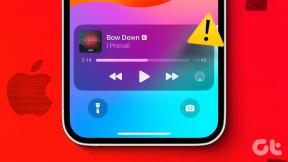3 nejlepší způsoby, jak odstranit smajlíka z obrázků online
Různé / / December 02, 2021
Obrázek lze upravit několika způsoby. Můžete k němu přidat text, oříznout do tvarů, přidat efekty a filtry, dát tomu emoce přidáním emotikonů na to. Někdy po přidání emotikonů na fotografii chceme zobrazit původní obrázek bez smajlíka. Pokud stále upravujete fotografii, můžete změny vrátit zpět, ale pokud jste uložili kopii a nemáte původní soubor, jak smajlíka z obrázku odstraníte?

V tomto příspěvku vám řekneme, jak odstranit smajlíky z vašich obrázků. Stejný koncept lze použít k odstranění textu a dalších objektů bez aplikace Photoshop.
Je však důležité vědět, že odstranění smajlíka jej nenahradí původním pozadím. Bude prohozeno s okolním pozadím, takže bude vypadat jako neupravená fotografie.
Poznámka: Někdy používáme emotikony ke skrytí tváří. Odstraněním emotikonů se vám nezobrazí tvář za emotikony.
Pojďme se podívat na tři způsoby, jak odstranit emotikony online z vašich obrázků, aniž byste museli stahovat jakýkoli software.
1. Skrýt smajlíka pomocí editorů fotografií pro odstranění objektu
Pomocí těchto editorů je třeba oprášit objekt, který chcete odstranit. Nástroj se spustí automaticky nahradit předmět s blízkým pozadím. Z fotek můžete odstranit emotikony, text a dokonce i lidi. Zde jsou dva editory, které vám pomohou.
Odstraňte Emojis z obrázků pomocí Inpaint Online
Inpaint je jedním z nejjednodušších nástrojů použitelných k odstranění emotikonů. Vše, co musíte udělat, je přidat masku na objekt, který chcete odstranit, a stisknout tlačítko Erase. Voila! Výsledky budete ohromeni. Zde jsou kroky:
Krok 1: Otevřete web pomocí níže uvedeného odkazu.
Navštivte Inpaint Online
Krok 2: Klikněte na Nahrát obrázek a přidejte svůj obrázek, ze kterého chcete smajlíka odstranit.

Krok 3: Ve výchozím nastavení bude vybrána značka gumy. Pokud však chcete totéž potvrdit, klikněte na červenou ikonu na levé straně.

Krok 4: Začněte kartáčovat smajlíka, kterého chcete odstranit. K tomu se přidá červená maska. Vybarvěte celý předmět maskou. Nemusíte se přísně starat o hranice. Přidáte barvu i mimo objekt a stránka bude objekt stále automaticky detekovat. Poté stiskněte tlačítko Erase v horní části.

Krok 5: Nástroj nahradí emotikony stávajícím pozadím.

Také na Guiding Tech
Odstraňte emotikony z obrázků pomocí Pixlr
Druhým nástrojem, který také automaticky nahradí pozadí, je Pixlr. V této webové aplikaci si musíte vzít na pomoc nástroj Heal. Jak na to:
Krok 1: Spusťte web z následujícího odkazu.
Navštivte Pixlr
Krok 2: Kliknutím na Otevřít obrázek přidáte svou fotografii.

Krok 3: Klepněte na tlačítko retušování.

Krok 4: Vyberte první možnost pod Tool, tj. Léčit/Opravit. Patch by měl být vybrán pod tlačítkem Method.

Krok 5: Vícenásobným kliknutím na smajlíka jej odstraníte a vyplníte pozadím. Velikost štětce můžete upravit v nabídce vlevo.
Poznámka: Protože je nástroj ve verzi beta, je pomalý. Buďte tedy trpěliví.

2. Odebrat smajlíka pomocí klonování
Výše zmíněná metoda automaticky nahradila emotikony jeho pozadím. Při této metodě musíte ručně naklonovat pozadí, které odpovídá oblasti se smajlíkem. Tímto způsobem bude smajlík odstraněn. Nenechá pozadí prázdné, protože jej vyplníme klonováním okolní oblasti.
Zde jsou dvě webové stránky, které nabízejí funkci klonování.
Odstraňte emotikony z obrázků pomocí Fotor
Krok 1: Otevřete webovou stránku a klikněte na možnost Upravit fotografii.
Navštivte Fotor

Krok 2: Klikněte na Otevřít nahoře a přidejte svůj obrázek.

Krok 3: V levém menu klikněte na Beauty a otevřete Clone.

Krok 4: Klikněte na oblast, která připomíná pozadí emotikonů. Tím se vybere oblast a ta bude použita ke klonování. Poté začněte emotikony naklonovat do vybrané oblasti. Na obrázku si všimnete dvou kruhových ikon. Dutá je oblast, odkud klonujete, a vyplněná je vaše zóna kartáčování.

Pokud se vybraná oblast neshoduje s pozadím emodži, klikněte na Znovu vybrat oblast klonu. Poté oblast vyberte opětovným kliknutím na ni. Na levém postranním panelu můžete upravit intenzitu a sílu slábnutí.

Také na Guiding Tech
Odstraňte emotikony z fotografií pomocí GifGit
Krok 1: Spusťte webovou stránku a kliknutím na Nahrát soubor přidejte obrázek.
Navštivte GifGit

Krok 2: Přejděte dolů a zobrazte položky na levém postranním panelu. Klikněte na Klonovat.

Krok 3: Stejně jako u nástroje klonování v jakékoli aplikaci musíte vybrat oblast klonování. Chcete-li to provést, stiskněte klávesu Alt na klávesnici a kliknutím na oblast ji vyberte. Po výběru podržte tlačítko myši a potřete emotikon klonovací oblastí.

3. Odebrat smajlíka oříznutím obrázku
Někdy mohou být emotikony snadno oříznuté z obrázku aniž by to ovlivnilo skutečný obraz. Pak nemusíte používat nástroj léčení ani klonování. Protože však obrázek ořezáváte, přijdete o část obrázku. Tuto metodu použijte, pouze když je emotikon na hranicích. Můžete použít online nástroje jako BeFunky, LunaPic, Fotora další pro oříznutí obrázku.
Bonusová aplikace: Použijte Photopea k léčení a klonování obrázků
Photopea, jedna z nejlepších online náhrad Photoshopu, může být použita k odstranění emotikonů z fotografií, aniž byste měli jakékoli předchozí znalosti o úpravách fotografií. Tento nástroj nabízí mezi mnoha režimy léčení i klonování další funkce pro úpravu fotografií.
Navštivte Photopea
Otevřete webovou stránku a klikněte na ikonu Healing brush v levém postranním panelu. Klikněte na nástroj Healing Brush z nabídky.

Stisknutím klávesy Alt na klávesnici a současným kliknutím na tlačítko myši vyberte zdroj. Poté pohladit obrázek a nahradit jej pozadím.

Chcete-li použít režim klonování, klikněte na ikonu Klonování a vyberte oblast klonování stisknutím klávesy Alt a tlačítka myši.

Také na Guiding Tech
Všechno není možné
Výše uvedené metody pomáhají odstranit emotikony tím, že je zakryjí okolním pozadím. Jak již bylo zmíněno, tváře pod emotikony nelze odmaskovat. Totéž platí pro nálepky na Twitteru. I když jej můžete zaměnit s pozadím, základní data – ať už jde o text nebo obličej, nelze vidět.
Další: Chcete přidat barvu svým starým černobílým obrázkům? Udělejte to pomocí těchto online nástrojů.